Cov txheej txheem:
- Kauj Ruam 1: Colocar El Breadboard En El Soporte
- Kauj Ruam 2: Colocar El Arduino En El Soporte
- Kauj Ruam 3: Download El Arduino IDE
- Kauj Ruam 4: Txuas El Arduino thiab La Computadora
- Kauj Ruam 5: Seleccionar Arduino Y Puerto
- Kauj Ruam 6: Prueba "Blink"
- Kauj Ruam 7: Escribir Código, Sensores Y Actuadores

Video: Inicio Rápido Kit CRCibernetica: 7 Kauj Ruam

2024 Tus sau: John Day | [email protected]. Kawg hloov kho: 2024-01-30 09:29
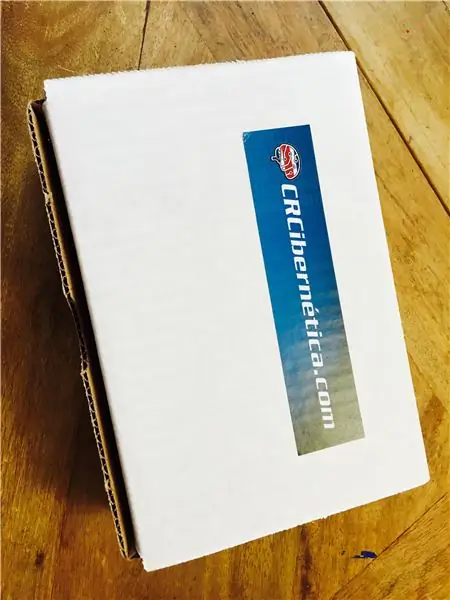
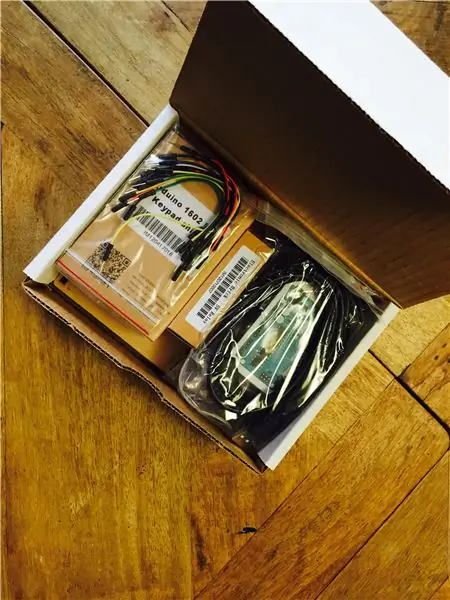

El Kit de CRCibernética, es un kit de menor costo para iniciar con Arduino. Además incluye los sensores y actuadores (servos, leds, thiab lwm yam) que son más interesantes para proyectos. El Kit suav nrog:
- Arduino Uno - R3
- khiab mis rau colocar el arduino y el breadboard
- Creadboard (8.3 x 5.5 cm)
- LED - RGB y PTH 5MM Clear (1 LED RGB)
- Buzzer
- potenciómetro10K nrog perilla
- TMP36 - lub ntsuas cua sov
- Lub cev muaj zog servo TowerPro SG-92R
- bot ynes y switches
- Cables ntawm breadboard
- Relay ntawm 5V
- Sensor de inclinación
- Fotoresistor (sensor de luz)
- Cable USB A rau B.
- 1602 LCD Keypad
- LEDs rojos, verdes, azules y amarillos
- Resistencias de 330 thiab 10K
Para cada uno tendremos un Instructable. Los ntawm ib ntus dejemos todo listo rau empezar
Kauj Ruam 1: Colocar El Breadboard En El Soporte


El soporte trae pre-marcado donde colocar el Arduino y donde colocar el breadboard. Quitar el papel de la parte de atrás del breadboard, para pegarlo al soporte, como se muestra en la foto.
Kauj Ruam 2: Colocar El Arduino En El Soporte



Con los tornillos que vienen en el kit, Atornillar el arduino al soporte, como se indica en las fotos
Kauj Ruam 3: Download El Arduino IDE
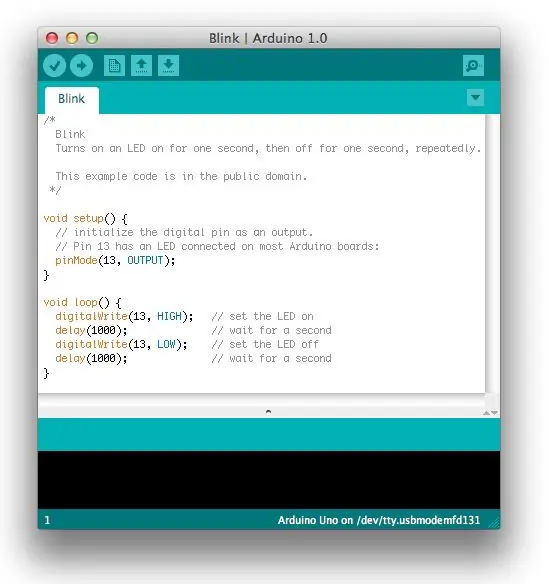
El Arduino IDE, tsis yog software siv rau kev siv rau Arduino program. Yog tias koj xav tau rub tawm cov ntaub ntawv zoo tshaj plaws hauv la página de Arduino, los yog kev xa xov mus rau el siguiente txuas, Arduino IDE Cov
Siga las instrucciones de instalación que se indican allí para cada sistema operativo
Kauj Ruam 4: Txuas El Arduino thiab La Computadora

Txuas tus xov tooj USB ntawm Arduino mus rau computadora, como se muestra en la foto.
Kauj Ruam 5: Seleccionar Arduino Y Puerto
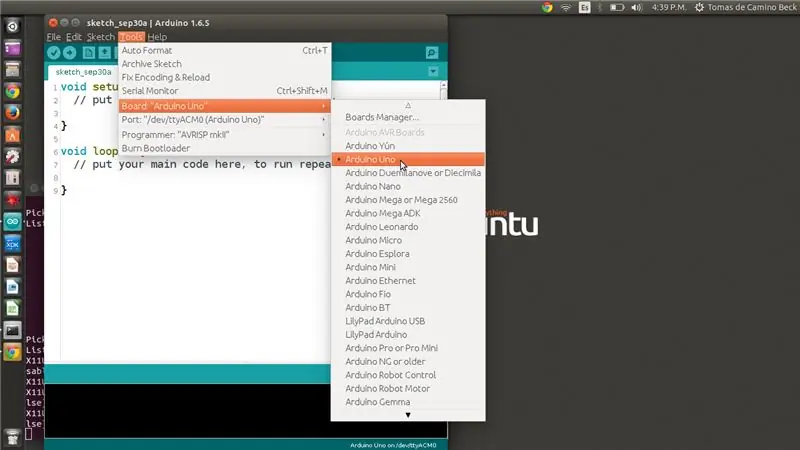
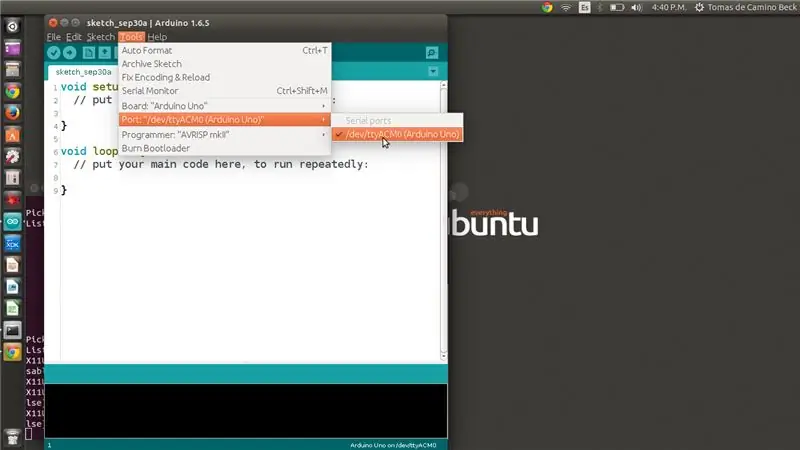
Al abrir el Arduino IDE, en donde dice "Cuab Yeej" o "Herramientas", ir a la opción "Board" o "Placa" y de allí seleccione Arduino UNO (es la opción seleccionada por defecto). Luego seleccione el puerto en el menú "Tools", y allí "Port" o "Puerto", en Windos aparece como COMx, donde x puede ser cualquier número dependiendo donde conectó el arduino.
Kauj Ruam 6: Prueba "Blink"
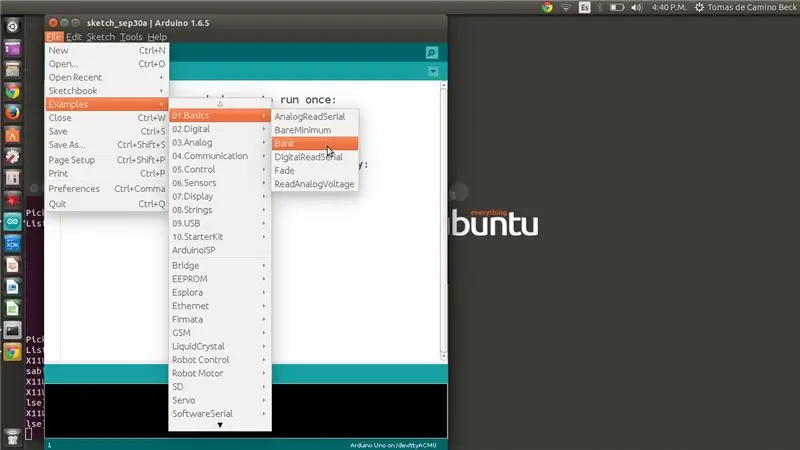
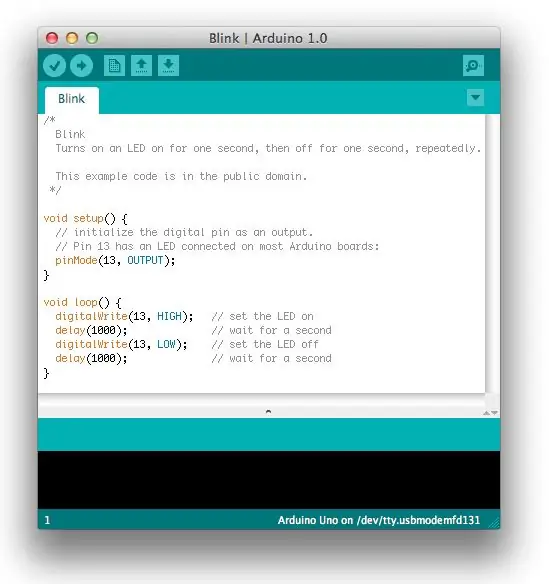

Cargue el código "Blink" de la sección de ejemplos. Esto lo encuentras en el menú "File", luego "Piv txwv" y luego "01 Basics" y allí "Blink" como se muestra en la figura. Carga el programa al Arduino, presionando el botón que tiene la flecha hacia la derecha. El Arduino IDE, cargará el programa Blink al Arduino, y luego indicará "Ua tiav Upload" lossis "Carga Completa".
El resultado es el Led en el Arduino que está marcado en la placa de Arduino, parpadeando cada segundo, como se ve en la foto.
Este programa nos asegura que todo está funcionando bien, así que felicidades, estamos listos para hacer proyectos.
Kauj Ruam 7: Escribir Código, Sensores Y Actuadores
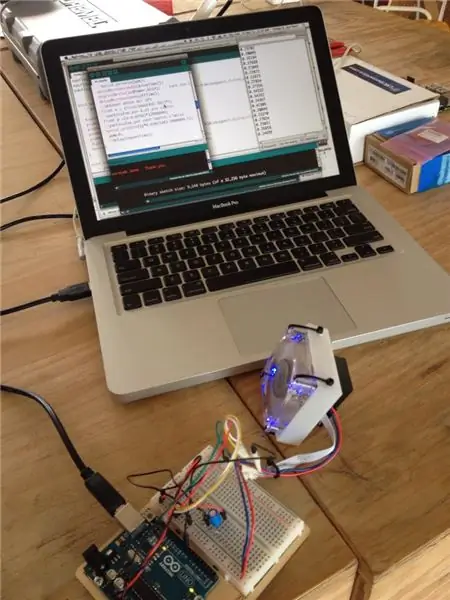
Ua raws li Arduinos hay que programarlos. Ntawm no yog ib qho piv txwv:
Primer código tsib Arduino
Acáyy una lista de Instrutables para cada componente del Kit:
- Conectar un Led y las resistencias
- Dimmer con un potenciómetro y un led
- Kub thiab yoog lus serial
- Sensor de luz y divisor de voltaje
- Servo motor controlado por luz
- Pantalla LCD
- Cadena tsib LEDs
- Botones rau sonar el buzzer
- Sensor de inclinación thiab servo
- Retrogames nrog pantalla OLED (rau cov khoom siv que trae esa pantalla)
Estos contenidos son parte de los desarrollos abiertos de la Fundación Costa Rica para la Innovación www.funcostarica.org
Pom zoo:
Arduino Tsheb Rov Qab Chaw Nres Tsheb Ceeb Toom - Cov Kauj Ruam ntawm Kauj Ruam: 4 Kauj Ruam

Arduino Tsheb Rov Qab Chaw Nres Tsheb Ceeb Toom | Cov kauj ruam ib kauj ruam: Hauv txoj haujlwm no, kuv yuav tsim qhov yooj yim Arduino Tsheb Rov Qab Tsheb Nres Tsheb Nres Sensor Siv Arduino UNO thiab HC-SR04 Ultrasonic Sensor. Qhov no Arduino raws Lub Tsheb Rov Qab ceeb toom tuaj yeem siv rau Kev Tshawb Fawb Txog Tus Kheej, Robot Ranging thiab lwm yam
Tsev Automation Kauj Ruam ntawm Kauj Ruam Siv Wemos D1 Mini Nrog PCB Tsim: 4 Kauj Ruam

Tsev Automation Kauj Ruam Ib Leeg Siv Wemos D1 Mini Nrog PCB Tsim: Tsev Automation Kauj Ruam los ntawm Kauj Ruam siv Wemos D1 Mini nrog PCB Tsim cov tub ntxhais kawm ntawv qib siab. Tom qab ntawd ib tus ntawm peb cov tswv cuab tuaj
RC Taug Qab Neeg Hlau Siv Arduino - Kauj Ruam Ib kauj ruam: 3 Kauj Ruam

RC Tracked Robot Siv Arduino - Kauj Ruam Ib Nrab: Hav guys, Kuv rov qab los nrog lwm tus neeg hlau txias chassis los ntawm BangGood. Vam tias koj tau dhau los ntawm peb cov phiaj xwm yav dhau los - Spinel Crux V1 - Tus Cwj Pwm Tswj Tus Neeg Hlau, Spinel Crux L2 - Arduino Xaiv thiab Muab Neeg Hlau nrog Robotic caj npab thiab Badland Braw
Kawm Yuav Ua Li Cas Kos Tus Tswm Ciab - Kauj Ruam Ib Kauj Ruam: 6 Kauj Ruam

Kawm Yuav Ua Li Cas Thiaj Li Tswmciab - Kauj Ruam Ib kauj ruam: Cov tswm ciab no siv sijhawm 10 feeb los kos yog tias koj ua raws kuv cov kauj ruam ua tib zoo
DIY Arduino Robotic Arm, Kauj Ruam ntawm Kauj Ruam: 9 Kauj Ruam

DIY Arduino Robotic Arm, Kauj Ruam ntawm Kauj Ruam: Cov ntawv qhia no yog qhia koj yuav tsim lub Caj Npab Caj Npab ntawm koj tus kheej li cas
